Prosessorin ylikellotus: ongelman käytännön puoli. PCI-liitäntä tietokoneessa: tyypit ja käyttötarkoitus. Valokuva PCI-pikaväylän taajuus
Käytännöllinen prosessorin ylikellotus
Prosessorin ylikellotusmenetelmät
Ylikellotustapoja on kaksi: järjestelmäväylän (FSB) taajuuden lisääminen (kerroin) Tällä hetkellä toista menetelmää ei voida soveltaa lähes kaikkiin AMD-sarjaprosessoreihin. Poikkeukset ovat: Athlon XP-prosessorit (Thoroughbred, Barton, Thorton)/Duron (Applebred), julkaistu ennen viikkoa 39, 2003, Athlon MP, Sempron (socket754; vain alempaan versioon), Athlon 64 (vain alempi), Athlon 64 FX53/55 Sarjasuorittimissa Intel, prosessorin ylikellotus on myös täysin estetty korottamalla kerrointa "kivuttomin" ja yksinkertaisin, koska vain prosessorin kellotaajuus kasvaa ja muistiväylän ja AGP/PCI-väylän taajuudet pysyvät nimellisinä, joten määritä prosessorin maksimikellotaajuus, jolla se voi toimia oikein tätä käytettäessä Menetelmä on erityisen yksinkertainen On sääli, että nyt on melko vaikeaa, ellei mahdotonta, löytää AthlonXP-prosessoreita myynnissä lukitsemattomalla kertoimella. Prosessorin ylikellotuksella FSB:tä lisäämällä on omat ominaisuutensa. Esimerkiksi kun FSB-taajuus kasvaa, myös muistiväylän taajuus ja AGP/PCI-väylän taajuus kasvavat. Erityistä huomiota tulee kiinnittää PCI/AGP-väylätaajuuksiin, jotka useimmissa piirisarjoissa liittyvät FSB-taajuuteen (ei koske nForce2, nForce3 250). Tämä riippuvuus voidaan kiertää vain, jos emolevyn BIOSissa on asianmukaiset parametrit - niin sanotut jakajat, jotka vastaavat PCI/AGP:n ja FSB:n suhteesta. Voit laskea tarvitsemasi jakajan kaavalla FSB/33, eli jos FSB-taajuus = 133 MHz, niin sinun tulee jakaa 133 33:lla, niin saat tarvitsemasi jakajan - tässä tapauksessa se on 4. PCI-väylän taajuus on 33 MHz ja maksimi 38-40 MHz sen asettaminen korkeammalle, lievästi sanottuna, ei ole suositeltavaa: tämä voi johtaa PCI-laitteiden vikaantumiseen. Oletusarvoisesti muistiväylän taajuus nousee synkronisesti FSB-taajuuden kanssa, joten jos muistissa ei ole riittävästi ylikellotuspotentiaalia, sillä voi olla rajoittava rooli. Jos on selvää, että RAM-taajuus on saavuttanut rajansa, voit toimia seuraavasti:
- Lisää muistin ajoituksia (muuta esimerkiksi 2,5-3-3-5 arvoon 2,5-4-4-7 - tämä voi auttaa sinua puristamaan muutaman MHz enemmän RAM-muistista).
- Lisää muistimoduulien jännitettä.
- Prosessorin ja muistin ylikellotus asynkronisesti.
Lukeminen on oppimisen äiti
Ensin sinun on tutkittava emolevyn ohjeita: etsi BIOS-valikon osiot, jotka vastaavat FSB-taajuudesta, RAM-muistista, muistin ajoituksista, kertoimesta, jännitteistä, PCI/AGP-taajuusjakajista. Jos BIOSissa ei ole mitään yllä olevista parametreista, ylikellotus voidaan tehdä emolevyn jumpperien avulla. Löydät kunkin hyppyjohtimen tarkoituksen samoista ohjeista, mutta yleensä tiedot jokaisen toiminnasta on jo painettu itse taululle. Sattuu, että valmistaja itse piilottaa tarkoituksella "kehittyneet" BIOS-asetukset - niiden lukituksen avaamiseksi sinun on painettava tiettyä näppäinyhdistelmää (tämä löytyy usein Gigabyten valmistamista emolevyistä). Toistan: kaikki tarvittavat tiedot löytyvät ohjeista tai emolevyn valmistajan viralliselta verkkosivustolta.
Harjoitella
Siirrymme BIOS:iin (yleensä sinun on painettava Del-näppäintä RAM-muistin määrän uudelleenlaskemisen hetkellä (eli kun ensimmäiset tiedot ilmestyvät näytölle tietokoneen uudelleenkäynnistyksen / käynnistämisen jälkeen, paina Del-näppäintä), mutta on olemassa emolevymalleja, joissa on erilainen avain BIOSin syöttämiseen - esimerkiksi F2), etsi valikko, jossa voit muuttaa järjestelmäväylän taajuutta, muistiväylää ja ohjausajoituksia (yleensä nämä parametrit sijaitsevat yhdessä paikassa ). Uskon, että prosessorin ylikellottaminen kertojaa lisäämällä ei aiheuta vaikeuksia, joten siirrytään suoraan järjestelmäväylän taajuuden nostamiseen. Nostamme FSB-taajuutta (noin 5-10% nimellisarvosta), tallennamme sitten tehdyt muutokset, käynnistämme uudelleen ja odotamme. Jos kaikki on kunnossa, järjestelmä käynnistyy uudella FSB-arvolla ja sen seurauksena suuremmalla prosessorin kellotaajuudella (ja muistilla, jos ylikellotat ne synkronisesti). Windowsin käynnistäminen ilman välikohtauksia tarkoittaa, että puolet taistelusta on jo tehty. Suorita seuraavaksi CPU-Z-ohjelma (kirjoitushetkellä sen uusin versio oli 1.24) tai Everest ja varmista, että prosessorin kellotaajuus on kasvanut. Nyt meidän on tarkistettava prosessorin vakaus - mielestäni kaikilla on 3DMark 2001/2003 -jakelusarja kiintolevyllä - vaikka ne on suunniteltu määrittämään näytönohjaimen nopeus, voit myös "ajaa" niitä pinnallista tarkistusta varten. järjestelmän vakaudesta. Vakavampaa testiä varten tarvitset Prime95:n, CPU Burn-in 1.01:n, S&M:n (lisätietoja testiohjelmista alla). Jos järjestelmä on läpäissyt testin ja käyttäytyy vakaasti, käynnistämme uudelleen ja aloitamme alusta: mene uudelleen BIOSiin, lisää FSB-taajuutta, tallenna muutokset ja testaa järjestelmä uudelleen. Jos testauksen aikana sinut "potkittiin" ohjelmasta, järjestelmä jumiutui tai käynnistettiin uudelleen, sinun tulee "palata" askel taaksepäin - prosessorin taajuudelle, kun järjestelmä käyttäytyi vakaasti - ja suorittaa laajempi testaus varmistaaksesi, että toiminta on täysin vakaa. Älä unohda tarkkailla prosessorin lämpötilaa ja PCI/AGP-väylätaajuuksia (käyttöjärjestelmässä PCI-taajuutta ja lämpötilaa voi tarkastella Everest-ohjelmalla tai emolevyn valmistajan omistamilla ohjelmilla).
Jännitteen nousu
Ei ole suositeltavaa lisätä prosessorin jännitettä yli 15-20%, mutta on parempi, että se vaihtelee 5-15%. Tässä on järkeä: se lisää vakautta ja avaa uusia mahdollisuuksia ylikellotukseen. Mutta ole varovainen: kun jännite kasvaa, prosessorin virrankulutus ja lämmöntuotto kasvaa, minkä seurauksena virtalähteen kuormitus kasvaa ja lämpötila nousee. Useimmat emolevyt mahdollistavat RAM-jännitteen asettamisen arvoon 2,8-3,0 V, turvaraja on 2,9 V (jännitteen nostamiseksi entisestään sinun on muutettava emolevyä). Tärkeintä jännitettä nostettaessa (ei vain RAM-muistissa) on ohjata lämmöntuotantoa ja, jos se on lisääntynyt, järjestää ylikellotetun komponentin jäähdytys. Yksi parhaista tavoista määrittää minkä tahansa tietokoneen osan lämpötila on koskettaa sitä kädelläsi. Jos et voi koskea komponenttiin ilman palovamman aiheuttamaa kipua, se vaatii kiireellistä jäähdytystä! Jos komponentti on kuuma, mutta voit pitää kädestäsi, sen jäähdyttäminen ei haittaisi. Ja vain jos tunnet, että komponentti on tuskin lämmin tai jopa kylmä, kaikki on kunnossa eikä se tarvitse jäähdytystä.
Ajoitukset ja taajuusjakajat
Ajoitukset ovat viiveitä yksittäisten toimintojen välillä, jotka ohjain suorittaa muistia käytettäessä. Niitä on yhteensä kuusi: RAS-to-CAS-viive (RCD), CAS-latenssi (CL), RAS-esilataus (RP), esilatausviive tai aktiivinen esilatausviive (kutsutaan yleensä nimellä Tras), SDRAM-tyhjäkäyntiajastin tai SDRAM-viive. Jakson raja, sarjan pituus. Jokaisen merkityksen kuvaaminen on turhaa ja hyödytöntä kenellekään. On parempi selvittää heti, mikä on parempi: pienet ajoitukset vai korkea taajuus. On olemassa mielipide, että ajoitukset ovat tärkeämpiä Intel-prosessoreille, kun taas taajuudet ovat tärkeämpiä AMD: lle. Mutta älä unohda, että AMD-prosessoreille synkronisessa tilassa saavutettu muistitaajuus on useimmiten tärkeä. Eri prosessoreilla on erilaiset muistitaajuudet "alkuperäisinä" taajuuksina. Intel-suorittimissa seuraavat taajuusyhdistelmät katsotaan "ystäviksi": 100:133, 133:166, 200:200. AMD:llä nForce-piirisarjoissa FSB:n ja RAM:n synkroninen toiminta on parempi, kun taas asynkronialla on vain vähän vaikutusta AMD + VIA -yhdistelmään. AMD-prosessorilla varustetuissa järjestelmissä muistitaajuus asetetaan FSB:n avulla seuraaviin prosenttimääriin: 50%, 60%, 66%, 75%, 80%, 83%, 100%, 120%, 125%, 133%, 150 %, 166% , 200% ovat samoja jakajia, mutta esitetään hieman eri tavalla. Ja Intel-prosessorilla varustetuissa järjestelmissä jakajat näyttävät tutummilta: 1:1, 4:3, 5:4 jne.
Musta näyttö
Kyllä, näin myös tapahtuu :) - esimerkiksi ylikellotettaessa: asetat vain prosessorin tai RAM-muistin kellonopeuden (ehkä määritit liian alhaiset muistin ajoitukset), jotta tietokone ei käynnisty - tai pikemminkin se käynnistyy, mutta näyttö pysyy musta, eikä järjestelmä osoita mitään "elämän merkkejä". Mitä tehdä tässä tapauksessa?
- Monet valmistajat rakentavat emolevyihinsä järjestelmän parametrien automaattista nollausta varten nimellisarvoihin. Ja tällaisen "tapahtuman" jälkeen, jossa on liian suuri taajuus tai alhainen ajoitus, tämän järjestelmän pitäisi tehdä "likainen" työnsä, mutta näin ei aina tapahdu, joten sinun on oltava valmis työskentelemään manuaalisesti.
- Kun olet käynnistänyt tietokoneen, pidä Ins-näppäintä painettuna, minkä jälkeen sen pitäisi käynnistyä onnistuneesti ja sinun tulee mennä BIOSiin ja asettaa tietokoneen toimintaparametrit.
- Jos toinen menetelmä ei auta sinua, sinun on sammutettava tietokone, avattava kotelo, etsittävä emolevyltä BIOS-asetusten palauttamisesta vastaava hyppyjohdin - niin kutsuttu CMOS (yleensä BIOS-sirun lähellä) - ja asetettava siirrä se Clear CMOS -tilaan 2-3 sekunniksi ja palauta sitten nimellisasentoon.
- On olemassa emolevymalleja ilman BIOS-nollaushyppyä (valmistaja luottaa automaattiseen BIOS-nollausjärjestelmäänsä) - sitten sinun on poistettava akku hetkeksi, mikä riippuu emolevyn valmistajasta ja mallista (tein tämän kokeen Epoxillani EP-8RDA3G: poisti akun, odotti 5 minuuttia ja BIOS-asetukset nollattiin).
Tietoohjelmat ja apuohjelmat
CPU-Z on yksi parhaista ohjelmista, joka tarjoaa perustiedot tietokoneeseen asennetusta prosessorista, emolevystä ja RAM-muistista. Ohjelman käyttöliittymä on yksinkertainen ja intuitiivinen: siinä ei ole mitään tarpeetonta, ja kaikki tärkeimmät asiat ovat näkyvissä. Ohjelma tukee uusimpia innovaatioita laitteistomaailmasta ja sitä päivitetään säännöllisesti. Uusin versio kirjoitushetkellä on 1.24. Koko - 260 Kb. Voit ladata ohjelman osoitteesta cpuid.com.
Everest Home/Professional Edition (aiemmin AIDA32) on tieto- ja diagnostiikkaapuohjelma, jossa on edistyneempiä toimintoja asennetun laitteiston, käyttöjärjestelmän, DirectX:n jne. tietojen katseluun. Erot koti- ja ammattiversioiden välillä ovat seuraavat: Pro-versiossa ei ole RAM-testausmoduulia (luku/kirjoitus), siitä puuttuu myös varsin mielenkiintoinen Overclock-alaosa, joka kerää perustiedot prosessorista, emolevystä, RAM-muistista, prosessorista lämpötila, emolevyn ja kiintolevyn sekä prosessorin ylikellotus prosentteina :). Kotiversiossa ei ole ohjelmistokirjanpitoa, edistyneitä raportteja, vuorovaikutusta tietokantojen kanssa, kaukosäädintä tai yritystason toimintoja. Yleisesti ottaen nämä ovat kaikki eroja. Itse käytän apuohjelman Home-versiota, koska... En tarvitse Pro-version lisäominaisuuksia. Melkein unohdin mainita, että Everestin avulla voit tarkastella PCI-väylän taajuutta - tehdäksesi tämän, sinun on laajennettava Emolevy-osio, klikattava samannimistä alaosaa ja etsittävä Piirisarjan väylän ominaisuudet/Real Frequency -kohta. Uusin versio kirjoitushetkellä on 1.51. Kotiversio on ilmainen ja painaa 3 Mt, Pro-versio on maksullinen ja kestää 3,1 Mt. Voit ladata apuohjelman osoitteesta lavalys.com.
Stabiilisuustestaus
CPU Burn-in -ohjelman nimi puhuu puolestaan: ohjelma on suunniteltu "lämmittämään" prosessoria ja tarkistamaan sen vakaa toiminta. CPU Burn-in -pääikkunassa sinun on määritettävä kesto ja valittava vaihtoehdoista toinen kahdesta testaustilasta:
- testaus virheentarkistus käytössä;
- testaus virheentarkistuksen kanssa pois päältä, mutta prosessorin maksimi "lämpeneminen" (Poista virhetarkistus käytöstä, maksimi lämmöntuotto).
Kun otat ensimmäisen vaihtoehdon käyttöön, ohjelma tarkistaa prosessorin laskelmien oikeellisuuden, ja toisen avulla voit "lämmittää" prosessorin melkein maksimilämpötiloihin. CPU Burn-in painaa noin 7 Kb.
Seuraava arvokas ohjelma prosessorin ja RAM-muistin testaamiseen on Prime95. Sen tärkein etu on, että kun virhe havaitaan, ohjelma ei "jumiudu" spontaanisti, vaan näyttää tiedot virheestä ja sen havaitsemisajasta työkentällä. Avaamalla Options -> Torture Test… -valikon voit valita kolmesta testaustilasta tai määrittää omat parametrisi. Prosessori- ja muistivirheiden havaitsemiseksi tehokkaammin on parasta asettaa kolmas testaustila (Blend: testaa kaikkea, testattu paljon RAM-muistia). Prime95 painaa 1,01 Mt, voit ladata sen osoitteesta mersenne.org.
Suhteellisen äskettäin S&M-ohjelma näki päivänvalon. Aluksi se suunniteltiin testaamaan prosessorin tehomuuntimen vakautta, sitten se otettiin käyttöön testaamaan RAM-muistia ja tukea Pentium 4 -prosessoreille HyperThreading-tekniikalla. Tällä hetkellä S&M:n uusin versio 1.0.0(159) tukee yli 32 (!) prosessoria ja tarkistaa prosessorin ja RAM:n vakauden lisäksi S&M:llä on joustava asetusjärjestelmä. Yhteenvetona kaikesta yllä olevasta voimme sanoa, että S&M on yksi parhaista ohjelmista laatuaan, ellei paras. Ohjelman käyttöliittymä on käännetty venäjäksi, joten valikkoon on melko vaikea hämmentää. S&M 1.0.0(159) painaa 188 kt, voit ladata sen osoitteesta testmem.nm.ru.
Yllä mainitut testausohjelmat on suunniteltu tarkistamaan prosessorin ja RAM-muistin vakaus ja tunnistamaan niiden toiminnassa olevat virheet. Kukin niistä lataa prosessorin ja muistin lähes kokonaan, mutta haluan muistuttaa, että jokapäiväisessä työssä käytettävät ja testaamattomat ohjelmat voivat harvoin kuormittaa prosessoria ja RAM-muistia niin paljon, joten voidaan sanoa, että testaus tapahtuu tietyllä marginaalilla .
Tekijä ei ole vastuussa minkään tietokoneesi laitteiston rikkoutumisesta eikä tietokoneellesi asennettujen ohjelmistojen toiminnassa olevista vioista ja häiriöistä.
Huomio! Tämä artikkeli käsittelee PCI-väylää ja sen johdannaisia PCI64 ja PCI-X! Älä sekoita tätä uudempaan renkaaseen (PCI Express), joka on täysin yhteensopimaton tässä FAQ:ssa kuvattujen renkaiden kanssa.
 PCI 2.0- Perusstandardin ensimmäinen versio, joka tuli laajalle, käytettiin sekä kortteja että korttipaikkoja, joiden signaalijännite oli vain 5 V.
PCI 2.0- Perusstandardin ensimmäinen versio, joka tuli laajalle, käytettiin sekä kortteja että korttipaikkoja, joiden signaalijännite oli vain 5 V. PCI 2.1- erosi 2.0:sta useiden väylä-master-laitteiden samanaikaisen käytön mahdollisuudella (ns. kilpailukykyinen tila) sekä yleisten laajennuskorttien esiintymisellä, jotka pystyvät toimimaan sekä 5V että 3,3V paikoissa. Mahdollisuus työskennellä 3,3 V:n korteilla ja vastaavien voimalinjojen olemassaolo versiossa 2.1 oli valinnainen PCI66- ja PCI64-laajennukset.
PCI 2.2- versio perusväylästandardista, joka mahdollistaa laajennuskorttien liittämisen signaalijännitteillä sekä 5V että 3,3V. Näiden standardien 32-bittiset versiot olivat yleisin slottityyppi UKK:n kirjoittamisen aikaan. Käytetyt paikat ovat 32-bittisiä, 5V.
Näiden standardien mukaisesti valmistetuissa laajennuskorteissa on yleisliitin ja ne toimivat lähes kaikissa myöhemmissä PCI-väyläpaikoissa ja joissain tapauksissa myös 2.1-paikoissa.
PCI 2.3- yleisen PCI-väylästandardin seuraava versio, tämän standardin mukaiset laajennuspaikat eivät ole yhteensopivia PCI 5V -korttien kanssa huolimatta 32-bittisten korttipaikkojen jatkuvasta käytöstä 5 V avaimella. Laajennuskorteissa on yleisliitin, mutta ne eivät voi toimia aiempien versioiden 5 V paikoissa (2.1 asti mukaan lukien).
Muistutamme, että syöttöjännite (ei signaali!) 5V ylläpidetään ehdottomasti kaikissa PCI-väyläliittimien versioissa.
PCI 64- PCI-perusstandardin laajennus, joka esiteltiin versiossa 2.1, joka kaksinkertaistaa datalinjojen määrän ja siten suorituskyvyn. PCI64-paikka on laajennettu versio tavallisesta PCI-paikasta. Muodollisesti 32-bittisten korttien, joissa on 64-bittiset paikat, yhteensopivuus (jollei yleinen tuettu signaalijännite) on täysi, ja 64-bittisten korttien yhteensopivuus 32-bittisten korttipaikkojen kanssa on rajoitettu (joka tapauksessa suorituskyky heikkenee), tarkat tiedot kussakin tapauksessa löytyvät laitteen teknisistä tiedoista.
Ensimmäiset PCI64-versiot (johdettu PCI 2.1:stä) käyttivät 64-bittistä 5 V PCI-paikkaa ja toimivat 33 MHz:n kellotaajuudella.
PCI 66- PCI-standardin laajennus, joka ilmestyi versiossa 2.1 tukemalla kellotaajuutta 66 MHz, aivan kuten PCI64, mahdollistaa kaistanleveyden kaksinkertaistamisen. Versiosta 2.2 alkaen se käyttää 3,3 V paikkaa (32-bittistä versiota ei käytännössä löydy PC:stä), korteissa on universaali tai 3,3 V. (Siellä oli myös 2.1-versioon perustuvia ratkaisuja, jotka olivat satunnaisen harvinaisia 5V 66MHz PC-markkinoilla; tällaiset paikat ja kortit olivat vain yhteensopivia keskenään)
PCI 64/66- Kahden yllä kuvatun tekniikan yhdistelmä mahdollistaa tiedonsiirtonopeuden nelinkertaistamisen PCI-perusstandardiin verrattuna ja käyttää 64-bittisiä 3,3 V paikkoja, jotka ovat yhteensopivia vain yleismaailmallisten ja 3,3 V:n 32-bittisten laajennuskorttien kanssa. PCI64/66-standardikorteissa on universaali (jolla on rajoitettu yhteensopivuus 32-bittisten korttipaikkojen kanssa) tai 3,3 V:n muotokerroin (jälkimmäinen vaihtoehto on pohjimmiltaan yhteensopimaton suosittujen standardien 32-bittisten 33 MHz korttipaikkojen kanssa)
Tällä hetkellä termi PCI64 tarkoittaa PCI64/66:ta, koska 33MHz 5V 64-bittisiä slotteja ei ole käytetty pitkään aikaan.
 PCI-X 1.0- PCI64-laajennus kahdella uudella toimintataajuudella, 100 ja 133 MHz, sekä erillisellä transaktiomekanismilla suorituskyvyn parantamiseksi, kun useita laitteita toimii samanaikaisesti. Yleensä taaksepäin yhteensopiva kaikkien 3.3V ja yleisten PCI-korttien kanssa.
PCI-X 1.0- PCI64-laajennus kahdella uudella toimintataajuudella, 100 ja 133 MHz, sekä erillisellä transaktiomekanismilla suorituskyvyn parantamiseksi, kun useita laitteita toimii samanaikaisesti. Yleensä taaksepäin yhteensopiva kaikkien 3.3V ja yleisten PCI-korttien kanssa.
PCI-X-kortit on yleensä toteutettu 64-bittisessä 3.3B-muodossa ja niillä on rajoitettu yhteensopivuus taaksepäin PCI64/66-korttipaikkojen kanssa, ja jotkin PCI-X-kortit ovat yleisessä muodossa ja ne pystyvät toimimaan (vaikka tällä ei juuri ole käytännön arvoa ) tavallisessa PCI 2.2 / 2.3 -versiossa.
Vaikeissa tapauksissa, jotta voit olla täysin varma valitsemasi emolevyn ja laajennuskortin yhdistelmän toimivuudesta, sinun on tarkasteltava molempien laitteiden valmistajien yhteensopivuusluetteloita.
PCI-X 2.0- PCI-X 1.0:n ominaisuuksien laajentaminen edelleen, 266 ja 533 MHz:n lisänopeudet sekä pariteettivirheen korjaus tiedonsiirron aikana (ECC). Mahdollistaa jakamisen 4 itsenäiseen 16-bittiseen väylään, jota käytetään yksinomaan sulautetuissa ja teollisissa järjestelmissä, signaalin jännite on alennettu 1,5 V:iin, mutta liittimet ovat taaksepäin yhteensopivia kaikkien 3,3 V signaalijännitettä käyttävien korttien kanssa.
PCI-X 1066/PCI-X 2133- PCI-X-väylän ennustetut tulevat versiot, joiden toimintataajuudet ovat vastaavasti 1066 ja 2133 MHz, alun perin tarkoitettu 10 ja 40 Gbit Ethernet-sovittimien liittämiseen.
Kaikissa PCI-X-väylävaihtoehdoissa on seuraavat rajoitukset kuhunkin väylään liitettyjen laitteiden lukumäärään:
66 MHz - 4
100 MHz - 2
133 MHz - 1 (2, jos toinen tai molemmat laitteet eivät ole laajennuskorteilla, mutta ne on jo integroitu yhdelle kortille ohjaimen kanssa)
266,533 MHz ja enemmän -1.
Siksi joissakin tilanteissa useiden asennettujen laitteiden vakaan toiminnan varmistamiseksi on tarpeen rajoittaa käytetyn PCI-X-väylän maksimikäyttötaajuutta (yleensä tämä tehdään jumpperien kanssa)
KompaktiPCI- standardi teollisuustietokoneissa ja sulautetuissa tietokoneissa käytettäville liittimille ja laajennuskorteille. Ei mekaanisesti yhteensopiva minkään "yleisen" standardin kanssa.
MiniPCI- standardi korteille ja liittimille integroitaviksi kannettaviin tietokoneisiin (käytetään yleensä langattomiin verkkosovittimiin) ja suoraan pintaan. Se ei myöskään ole mekaanisesti yhteensopiva minkään muun kuin itsensä kanssa.

PCI-laajennuskorttityypit:
Yhteenvetotaulukko korttien ja korttipaikkojen malleista riippuen standardin versiosta:
Yhteenvetotaulukko korttien ja korttipaikan yhteensopivuudesta versiosta ja mallista riippuen:
| Kortit | ||||||||
| peliautomaatit | PCI 2.0/2.1 5B | PCI 2.1 universaali | PCI 2.2/2.3 universaali | PCI64/5B (33 MHz) |
PCI64/universaali | PCI64/3.3B | PCI-X/3.3B | PCI-X universaali |
| PCI 2.0 | Yhteensopiva | Yhteensopiva | Yhteensopimaton | Rajoitettu yhteensopivuus suorituskyvyn heikkenemisen kanssa | Yhteensopimaton | |||
| PCI 2.1 | Yhteensopiva | Yhteensopiva | Rajoitettu yhteensopivuus | Rajoitettu yhteensopivuus suorituskyvyn heikkenemisen kanssa | Rajoitettu yhteensopivuus suorituskyvyn heikkenemisen kanssa | Yhteensopimaton | ||
| PCI 2.2 | Yhteensopiva | Rajoitettu yhteensopivuus suorituskyvyn heikkenemisen kanssa | Rajoitettu yhteensopivuus suorituskyvyn heikkenemisen kanssa | Yhteensopimaton | Yhteensopimaton | Rajoitettu yhteensopivuus suorituskyvyn heikkenemisen kanssa | ||
| PCI 2.3 | Yhteensopimaton | Rajoitettu yhteensopivuus | Yhteensopiva | Yhteensopimaton | Rajoitettu yhteensopivuus suorituskyvyn heikkenemisen kanssa | Yhteensopimaton | Yhteensopimaton | Rajoitettu yhteensopivuus suorituskyvyn heikkenemisen kanssa |
| PCIB 64/5B (33 MHz) |
Yhteensopiva | Yhteensopiva | Rajoitettu yhteensopivuus | Yhteensopiva | Rajoitettu yhteensopivuus suorituskyvyn heikkenemisen kanssa | Yhteensopimaton | Yhteensopimaton | Rajoitettu yhteensopivuus suorituskyvyn heikkenemisen kanssa |
| PCI64/3.3B | Yhteensopimaton | Rajoitettu yhteensopivuus | Yhteensopiva | Yhteensopimaton | Yhteensopiva | Yhteensopiva | Rajoitettu yhteensopivuus suorituskyvyn heikkenemisen kanssa | Rajoitettu yhteensopivuus suorituskyvyn heikkenemisen kanssa |
| PCI-X | Yhteensopimaton | Rajoitettu yhteensopivuus | Yhteensopiva | Yhteensopimaton | Yhteensopiva | |||
Levyllämme olevien apuohjelmien ja tämän oppaan avulla voit ylikellottaa tietokoneesi suoraan Windowsista - suorituskyvyn kasvu on taattu!


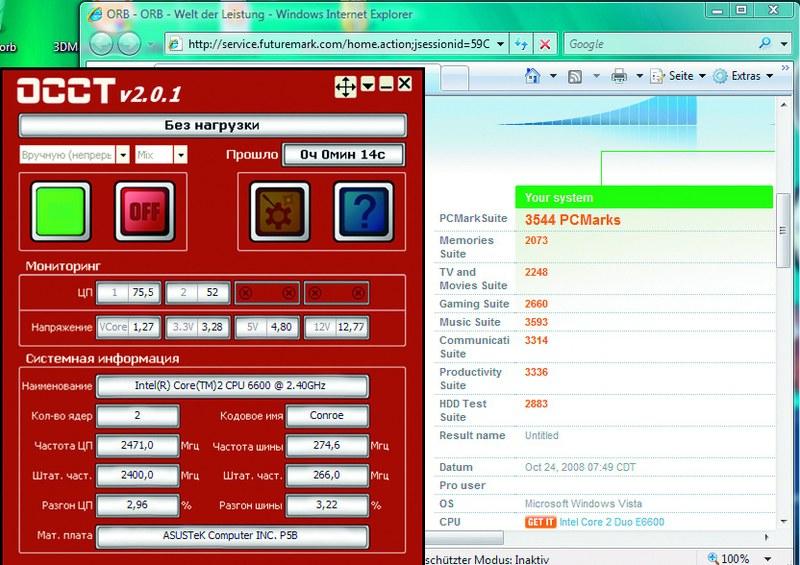 Lepotilassa OCCT osoittaa, että AI NOS ylikellottaa tietokoneen 2,96%. PCMark Vantagessa tietokone sai 3544 pistettä, mikä on 8 % enemmän kuin ennen ylikellotusta. joka ilmestyi x86-yhteensopivien tietokoneiden kehityksen kynnyksellä. BIOSin päätehtävä on alustaa emolevyyn liitetyt laitteet tietokoneen käynnistämisen jälkeen. BIOS tarkistaa niiden toimivuuden, asettaa joitain matalan tason toimintaparametreja (järjestelmäväylän taajuus, erilaiset jännitteet jne.) ja siirtää sen jälkeen ohjauksen käyttöjärjestelmälle.
Lepotilassa OCCT osoittaa, että AI NOS ylikellottaa tietokoneen 2,96%. PCMark Vantagessa tietokone sai 3544 pistettä, mikä on 8 % enemmän kuin ennen ylikellotusta. joka ilmestyi x86-yhteensopivien tietokoneiden kehityksen kynnyksellä. BIOSin päätehtävä on alustaa emolevyyn liitetyt laitteet tietokoneen käynnistämisen jälkeen. BIOS tarkistaa niiden toimivuuden, asettaa joitain matalan tason toimintaparametreja (järjestelmäväylän taajuus, erilaiset jännitteet jne.) ja siirtää sen jälkeen ohjauksen käyttöjärjestelmälle.
Tietokoneen ylikellotus BIOS-asetuksista on luotettavin ja tehokkain, mutta kaikki tietokoneen käyttäjät eivät ymmärrä kaikkia nykyaikaisen BIOSin asetuksia. Näytämme sinulle, kuinka tämä tehdään Windows-käyttöjärjestelmässä ja saat 20 % ylimääräisen suorituskyvyn. Löydät kaikki tähän tarvittavat ohjelmat lehden mukana toimitetulta DVD:ltä tai nettisivun Lataa-osiosta.
VALMISTELU: tietojen kerääminen emolevystä
Ennen kuin jatkat aktiivisia toimia, on tarpeen selvittää emolevyn, prosessorin, RAM-muistin ominaisuudet ja näiden komponenttien nykyiset asetukset. Tämä on tehtävä, jotta saadaan käsitys mikropiireihin, niiden lämpöpakettiin ja muihin tärkeisiin parametreihin sovellettavasta maksimaalisesta käyttötaajuudesta ja jännitteestä. Muuten voit vaurioittaa kalliita komponentteja hätiköityjen toimien seurauksena. Siksi emolevyvalmistajat tallentavat tuotteidensa mukana toimitetuille optisille levyille ohjaimien lisäksi myös erilaisia sovelluksia, jotka voivat tarjota käyttäjälle kaikki tarvittavat tiedot.
Jos et löydä levyäsi ohjaimilla ja apuohjelmilla tai sillä ei ole sellaisia sovelluksia, käytä vaihtoehtona CPU-Z-ohjelmaa, joka on DVD:llämme. Asennuksen ja käynnistämisen jälkeen voit selvittää asennetun prosessorin mallin ja sen kellotaajuuden sekä sellaiset tärkeät ylikellotuksen parametrit kuin kertoimen ja järjestelmäväylän taajuuden (liittyy FSB).
Siirry Mainboard-välilehteen ja määritä emolevylle asennetun piirisarjan BIOS-versio ja malli. "Muisti"- ja "SPD"-välilehdet kertovat kaiken, mitä sinun tulee tietää RAM-moduuleista. Suosittelemme myös ottamaan kuvakaappauksia kaikista neljästä kirjanmerkistä ja tulostamaan ne - näin voit tarkastella näitä tietoja milloin tahansa.
Varmuuskopioimme tiedot ja hallitsemme lämpötilaa
Ylikellotus voi johtaa komponenttien vaurioitumiseen ja tietojen menetykseen. Alla kerromme, mitä sinun tulee tehdä suojautuaksesi näiltä riskeiltä.
Datan varmuuskopio. Jos tietokone ei käynnisty ylikellotuksen jälkeen, BIOS-asetusten palauttaminen useimmiten auttaa. Tätä varten sinun on löydettävä levyltä erityinen hyppyjohdin, jonka avulla voit nollata asetukset hyppyjohdin avulla tai poistaa BIOSia virtaavan akun muutamaksi minuutiksi. Joissakin tapauksissa on kuitenkin olemassa tietojen katoamisen vaara, joten ennen ylikellotusta sinun tulee tallentaa kaikki tärkeät tiedot - tämä voidaan tehdä joko manuaalisesti tai käyttämällä erityisiä apuohjelmia - esimerkiksi Norton Ghost tai Nero BackltUp.
Lämpötilan säätö. On toinenkin vaara - ylikuumeneminen. Siksi ennen tietokoneen ylikellottamista sinun on asennettava yksi tai useampi valvontaohjelma. Jos PC-komponentit ylikuumenevat, niiden käyttöikä lyhenee. Lisäksi ne voivat epäonnistua, jos ne altistetaan äärimmäiselle kuumuudelle. BIOS-asetuksissa, johon pääset painamalla “Del”-näppäintä tietokoneen käynnistämisen jälkeen, on osio, jonka avulla voit tarkastella prosessorin lämpötilaa ja tuulettimen nopeutta. Sitä kutsutaan yleensä nimellä "laitteiston valvonta", "tietokoneen tila" jne.
Jos haluat tarkistaa tietokoneesi pääkomponenttien lämpötilan kuormitettuna, suosittelemme SpeedFan-apuohjelman käyttöä, joka löytyy DVD-levyltämme.
Asenna se ja vaihda venäjäksi kohdassa "Määritä | Vaihtoehdot | Kieli | Venäjän kieli". "Osoittimet" -osiossa näytetään tiedot jäähdyttimien pyörimisnopeudesta ja päälaitteiden lämpötilasta sekä eri jännitteiden arvoista. Näytettävien tietojen määrä riippuu emolevyn mallista.
Jos et näe näitä tietoja, ohjelma ei tue asennettua korttia.
Kiintolevyn tilan seurantaa varten SpeedFan tarjoaa "S.M.A.R.T."-välilehden. Se ei kuitenkaan toiminut testitietokoneellamme, jossa oli Windows Vista Ultimate. Jos sama tapahtuu sinulle, asenna vastaava HDDIife-ohjelma DVD:ltämme. Vistassa voit upottaa tämän ohjelman sivupalkkiin, mutta se ei näytä kaikkia tietoja siellä.
Suorituskyvyn mittaus. Sinun on asennettava toinen ohjelma, joka mittaa tietokoneesi yleistä suorituskykyä. Käytä Windows XP:ssä testipakettia RSMagk 05 ja Vistassa RSMagk Vantage. Nämä ohjelmat löytyvät Internetistä kehittäjän verkkosivustolta www.futuremark.com.
Kun olet käynnistänyt, sinun on rekisteröitävä ilmainen kopio sähköpostitse.
Asenna RSMagk, käynnistä se ja napsauta "Suorita vertailuarvo" -painiketta. Ohjelma alkaa suorittaa sarjan testejä ja mittaa tietokoneesi nopeutta tyypillisen tietokoneen käyttäjän suorittamien tehtävien aikana, kuten HD-videon toistamisen, valokuvien muokkaamisen, pelien pelaamisen ja Internetissä surffauksen aikana. Älä koske hiirtä ja näppäimistöä tämän toimenpiteen aikana, koska tämä voi johtaa vääriin tuloksiin. Testin päätyttyä näytölle tulee numero, joka kuvaa tietokoneen yleistä suorituskykyä. Mitä korkeampi se on, sitä nopeammin tietokone toimii. Sitä voidaan verrata siihen, mitä saat ylikellotuksen jälkeen.
PÄIVITYS: Ohjainten ja BIOSin uudemmat versiot ovat lähes aina parempia kuin vanhemmat
Kun olet suorittanut yllä kuvatut vaiheet, sinun on suoritettava vielä yksi valmisteleva vaihe - päivitä emolevyn ja näytönohjaimen BIOS ja ajurit. Älä unohda tätä, sillä uudet laiteohjelmistot ja ohjaimet voivat tehdä todellisen ihmeen.
Emolevyn valmistajat tarjoavat erilaisia työkaluja BIOSin päivittämiseen. ASUS-emolevyllä varustetussa testitietokoneessamme käytimme ASUS Update Toolia, joka löytää ja lataa automaattisesti uuden BIOS-version valmistajan verkkosivustolta ja päivittää sen sitten suoraan Windowsista. Ennen vilkkumista älä unohda tehdä varmuuskopio vanhasta BIOSista.
Neuvoja. Jos emolevyn valmistaja ei tarjoa tällaisia apuohjelmia, sinun tulee käyttää UniFlashia ja Dr. DOS BIOS Boot Disk, jonka voi ladata osoitteesta www.wimsbios.com/biosutil.jsp.
Tietojen keräämiseen muista asennetuista laitteista käytä Everest Home Edition -ohjelmaa, jonka löydät verkkosivustoltamme osoitteessa: http://download.chip.eu/ru.
Tämä apuohjelma lukee automaattisesti tiedot kaikista järjestelmän osista. Valitse tämän jälkeen valikosta kohta "Report Wizard Report", aseta profiili "Vain yhteenveto järjestelmätiedot" ja tulosta se HTML-tiedostoon.
Tällaisen raportin etuna on, että suoraan siitä pääset valmistajien verkkosivustoille sisäänrakennettujen linkkien avulla. Tarkista, onko laitteidesi ohjaimista uusia versioita valmistajien verkkosivustolta, ja asenna ne. Mittaa sen jälkeen tietokoneesi nopeus uudelleen PCMark-testisarjalla. Meidän tietokoneellamme lopputulos nousi 3260 pisteestä 3566 pisteeseen. Näin ollen suorituskyvyn lisäys ohjaimien ja BIOSin päivityksen jälkeen oli noin 9 %.
AUTOMAATTISESSA: ylikellotus erityisillä apuohjelmilla
Nyt on aika aloittaa ylikellotus.
Melkein kaikki emolevyvalmistajat tarjoavat BIOS-asetuksissa apuohjelmia ja erikoisosioita, joiden avulla voit ylikellottaa tietokoneesi automaattisesti ilman, että kaikki parametrit asetetaan manuaalisesti. CHIP kertoo, kuinka tämä tehdään käyttämällä esimerkkinä ASUS P5B -emolevyä. Muissa tapauksissa toimintojen järjestys on melkein sama.
Jos päätät ylikellottaa tietokoneesi Windowsista, tarvitset emolevyn valmistajan erikoisapuohjelman, kuten Guru OS:n (Abit), Easy Tunen (Gigabyte) tai meidän tapauksessamme AI Suiten (ASUS).
Jos haluat sallia AI Suiten kasvattaa prosessorin kellonopeutta automaattisesti, siirry "AI NOS" -osioon. Valitse "Manuaalinen" vaihtoehto "NOS-tilassa" ja aseta "Sensitivity" -asetukseksi "Auto". Tämän jälkeen apuohjelma pystyy automaattisesti lisäämään prosessorin kellotaajuutta, kun sen kuormitus kasvaa. Sinun on käynnistettävä tietokoneesi uudelleen, jotta muutokset tulevat voimaan. Seuraavaksi sinun tulee siirtyä BIOS-asetuksiin ja asettaa se "Advanced | JumperFree Configuration" -vaihtoehto "Ai Tuning" -asetukseksi "AI NOS" ja "NOS Mode" - "Auto". Sitten sinun on tallennettava asetukset ja käynnistettävä Windows.
Tarkista nyt, kuinka tietokone toimii, kun ASUS-apuohjelma ylikellottaa prosessorin. Voit tehdä tämän asentamalla OSST-apuohjelman, jonka voi ladata osoitteesta: www.ocbase.com/perestroika_en.
Kun olet käynnistänyt, valitse "Manuaalinen (jatkuva)" ja "Sekoita" -vaihtoehdot. Napsauta "On"-painiketta ja testaa tietokoneesi vikasietoisuutta 15 minuutin ajan. Jos testin aikana ei havaita virheitä, ylikellotus onnistui.
Neuvoja. Jos käyttöjärjestelmä ei käynnisty ylikellotuksen jälkeen, voit peruuttaa BIOSissa tehdyt muutokset "Advanced | JumperFree Configuration | AI Tuning".
YLIPUHELU ILMAN SÄÄSTÖÄ: energiaa säästävien tekniikoiden poistaminen käytöstä
Jos tietokone on läpäissyt vikasietotestin, sinun on mitattava, kuinka paljon sen suorituskyky on parantunut kaikkien suoritettujen manipulointien jälkeen. Meidän tapauksessamme tulos oli varsin hyvä. Emme kuitenkaan aio lopettaa tähän vielä, sillä PCMark Vantagessa saadut 3780 pistettä eivät vieläkään riitä meille. Jos et myöskään ole tyytyväinen saavutettuun tulokseen, joidenkin BIOS-asetusten poistaminen käytöstä, jotka voivat vaikuttaa negatiivisesti suorituskykyyn, auttaa.
Ensin sinun on siirryttävä kohtaan "Lisäasetukset | CPU Configuration" ja poista "C1E Support" -parametri käytöstä. Tämä ominaisuus vähentää prosessorin virrankulutusta vähentämällä siihen syötettyä jännitettä (VCore) ja rajoittamalla siten sen toiminnan maksimitaajuutta.
Hae "Chipset | Northbridge Configuration" -kohta "PEG Link Mode" ja vaihda sen arvoksi "Auto". Tämän asetuksen muilla arvoilla se lisää PCi Express -väylän kellonopeutta jopa 15%. Kaksinkertainen ylikellotus voi saada tietokoneesi epävakaaksi.
Näiden manipulaatioiden jälkeen tulos PCMark Vantagessa nousi 3814 pisteeseen. Emme pystyneet saavuttamaan testitietokoneen maksimaalista mahdollista ylikellotusta (20%, 3912 pistettä) AI NOS:illa, mutta järjestelmä toimi vakaasti.
Näin pienellä kellonopeuden nousulla ei tarvitse käsitellä ylikuumenemista. Seuraavaksi näytämme, kuinka voit lisätä tuottavuutta entisestään, mutta tähän liittyy joitain riskejä.
VAIN AMMATTILAISILLE: äärimmilleen
Komponenttien epäonnistumisen riski ja vaara liittyy todelliseen tuottavuuden kasvuun - 30 prosentista ja sen yli. Voit kuitenkin päättää, onko tällaisessa äärimmäisessä ylikellotuksessa järkeä. Joka tapauksessa se lyhentää komponenttien käyttöikää ja investoi erittäin tehokkaaseen ilma- tai vesijäähdytykseen. Tavalla tai toisella, jokaisen suoritusprosentin tavoittelu pakottaa sinut käyttämään jopa BIOSin kaukaisimpia kulmia.
Manuaalisessa ylikellotuksessa järjestelmäväylän kellotaajuutta nostetaan useimmiten, mikä lisää kaikkien järjestelmän komponenttien suorituskykyä. Kokeilimme tätä menetelmää. Ennen kuin teet tämän, sinun on kuitenkin tehtävä useita tärkeitä muutoksia BIOSiin.
Järjestelmän valmistelu. Asenna "Lisäasetukset | JumperFree Configuration" arvo "Ai Tuning" -kohdassa "Manual". Aseta manuaalisesti PCI- ja PCI Express -väylien taajuus. Aseta "PCI Express Frequency"- ja "PCI Clock Synchronization Mode" -parametreiksi 100 ja 33.33. Sinun on myös asetettava muistin taajuus. Valitse minimiarvo DRAM Frequency -kentässä (ASUS P5B -emolevyllämme - "DDR2-533 Mhz") Kun järjestelmäväylän kellotaajuutta on lisätty, se on vaihdettava alkuperäiseen.
Lisää myös hieman muistisiruille syötettyä jännitettä. Muistimoduuliemme nimellisjännite on 1,8 V (standardi DDR2:lle), lisäsimme sen "Memory Voltage" -kohdalla 1,9 V:iin. Siirry kohtaan "Lisäasetukset | Piirisarja | Northbridge Configuration". Aseta "Configure DRAm Timing by SPD" -alaosiossa arvoksi "Disabled" ja muuta seuraavat arvot: CAS-viive: 5, RAS#:sta CAS#:ksi Viive: 5, RAS# Esilataus: 5, RAS# Aktivoi: 15. Jätä muut asetukset ennalleen tai valitse "Auto".
Nyt tärkein asia: koska prosessori toimii korkeammalla taajuudella, se tarvitsee suuremman syöttöjännitteen.
Mutta kumpi? Jos liioittelet sitä, prosessori voi ylikuumentua tai jopa palaa loppuun.
Jos jäähdytys on huono, sen käyttöikä lyhenee huomattavasti. Jos asetat arvon liian pieneksi, tietokone muuttuu epävakaaksi.
Siksi suosittelemme toimimaan seuraavasti: selvitä prosessorimallisi nimellisjännite (CPU-Z:n avulla tai Internetissä), mene verkkosivustolle, jossa on prosessorin ylikellotustietokanta (esimerkiksi www.overclockers.ru) ja katso tämän laitteen ylikellotustilastot. Huomaa, että jokainen prosessorin esiintymä on ainutlaatuinen omalla tavallaan, joten sinun ei pitäisi heti näyttää Internetistä löydettyjä arvoja. Lisää jännitystä vähitellen. Testi-kaksiytimisessä CPU:ssamme (Core 2 Duo E6600) yli 1,45 V:n jännitettä voidaan pitää vaarallisena, varsinkin käytettäessä perinteistä jäähdytystä.
Tietokoneen ylikellotus. Asenna BIOS-kohdasta "Lisäasetukset | JumperFree Configuration | FSB Frequency" -arvo, joka on noin 20 MHz suurempi kuin nimellisarvo. Suorita tämän jälkeen vikasietotesti Windowsin OSST-apuohjelmalla. Pidä silmällä prosessorin lämpötilaa. Windowsissa tämä voidaan tehdä AI Suite-, SpeedFan- tai OSST-ohjelmilla. Prosessorin lämpötila ei saa ylittää 65–70 °C. Suuremmat arvot ovat vaarallisia.
Jos järjestelmä on vakaa, nosta "FSB-taajuutta" hieman enemmän. Jos ongelmia ilmenee, pienennä arvoa 10 MHz:n askelin, kunnes Windows toimii ilman virheitä.
Muistin optimointi. Kun määrität optimaalisen kellonopeuden tason, jolla järjestelmä toimii vakaasti eikä ylikuumene, muuta "Advanced | Piirisarja North Bridge Configuration" -parametrit muistimoduuleille. Pienennä "CAS Fatency" -arvoksi "3" ja yritä käynnistää Windows. Jos käyttöjärjestelmä ei käynnisty, vaihda se arvoon "4". Sinun on myös vaihdettava "RAS to CAS Delay" ja "RAS Precharge". Syötä "RAS Aktivoi esilataukseen" -kohtaan "10". Perusperiaate: mitä pienempi näiden parametrien arvo, jota kutsutaan ajoituksiksi tai muistiviiveiksi, sitä nopeammin se toimii. Kaikki muistimoduulit eivät kuitenkaan voi toimia pienillä viiveillä. Voit olla varma, että voit pyörittää järjestelmäyksikköä ja tutkia muistisiruja - yleensä niissä on tarra, joka osoittaa nimellisjännitteen ja viiveiden arvot.
Tulos.
Pystyimme manuaalisesti lisäämään prosessorin kellotaajuutta 2,4:stä 3,058 GHz:iin. Tämä tarkoittaa 27 prosentin lisäystä suorituskyvyssä tai jopa PCMark Vantage -pistemäärään 3 983. On mahdotonta saavuttaa enempää ilman jäähdytysjärjestelmän vaihtamista. Tällaisen ylikellotuksen jälkeen jotkut pelit alkoivat toimia huomattavasti nopeammin.
Näytönohjaimen ylikellotus
Näytönohjain on varustettu BIOSilla, muistilla ja prosessorilla. CHIP auttaa lisäämään videosovittimen suorituskykyä käyttämällä esimerkkiä näytönohjaimesta, jossa on NVIDIA-siru.
AMD-siruilla varustetuilla levyillä tämä tehdään samalla tavalla.
Työkalujen valmistelu. Jos haluat ylikellottaa näytönohjainta muokkaamalla BIOSia, tarvitset erityisiä apuohjelmia - NiBiTor NVIDIA-kortille tai ATI BIOS Editor ja RaBiT AMD-korteille. Lisäksi tarvitset benchmark-paketin suorituskyvyn mittaamiseen: 3DMark 0b Windows XP:lle tai 3DMark Vantage Vistalle. Asenna suorituskyvyn mittausohjelma ja suorita vertailumittauksia. Kuten emolevy, nämä toimivat vertailupisteinä sinulle. Ennen ylikellotusta käyttämämme NVIDIA GeForce 8800 GTS sai 8760 pistettä.
Tallenna näytönohjain BIOS. Jos sinulla on NVIDIA-grafiikkasuorittimeen perustuva näytönohjain, asenna NiBiTor-ohjelma, joka löytyy DVD-levyltämme.
Siirry kohtaan "Työkalut | Lue BIOS | Valitse Laite" ja lue näytönohjaimen BIO:t. Käytä nyt "Työkalut | Lue BIOS | Lue tiedostoon, tallenna ROM-tiedosto kiintolevyllesi ja lopuksi komennolla "Tiedosto | Avaa BIOS" avaa NiBiToriin tallentamasi tiedosto. Sinun pitäisi nyt nähdä näytönohjaimen tiedot.
Lisäämme taajuutta. Näytönohjaimen kellotaajuuden lisääminen BIOSin kautta on vaarallisempaa kuin sama toimenpide emolevyn kanssa. Jos jokin menee pieleen, et voi enää päästä NiBiTor-ohjelmaan ja peruuttaa muutoksia ilman PCI-näytönohjainta. Vaihtoehtoisesti suosittelemme, että lataat valmiin tiedoston testatusta BIOS-versiosta verkkosivustolta www.mvktech.net tai ylikellot näytönohjainta ilman, että muokkaat BIOSia RivaTuner-apuohjelmalla (www.nvworld.ru). BIOSin flash-päivitystä varten sinun on luotava käynnistettävä MS-DOS-levyke (www.bootdisk.com). Sinun on tallennettava muokattu BIOS ja nvflash.exe-apuohjelma siihen. Käynnistä tietokone levykkeeltä ja vaihda näytönohjaimen BIOS nvflashilla.
Tulos.
Ylikellotuksen jälkeen testijärjestelmämme sai 9836 pisteen 3DMarkissa, mikä vastaa 10 prosentin suorituskyvyn kasvua. Ydinkellotaajuus nousi 515:stä 570 MHz:iin.
Levyllä: apuohjelmat valvontaan ja ylikellotukseen
CPU-Z - tiedot suorittimesta, RAM-muistista ja emolevystä.
SpeedFan - eri lämpötilojen, jännitteiden ja puhallinnopeuksien valvonta.
HDDIife on ohjelma kiintolevyjen tilan seurantaan.
AMD OverDrive on ohjelma tietokoneiden ylikellotukseen AMD-komponenteilla.
NiBiTor on BIOS-editori NVIDIA-grafiikkasuorittimiin perustuville näytönohjaimille.
Tervehdys, rakkaat ystävät, tuttavat, lukijat, ihailijat ja muut henkilöt. Jos muistat, otimme sen esiin kauan sitten, mutta puhtaasti teoreettisessa mielessä, ja sitten lupasimme tehdä käytännön artikkelin.
Ottaen huomioon, että ylikellotus on melko monimutkainen ja moniselitteinen asia, tässä sarjassa tulee olemaan melkoinen määrä artikkeleita, ja jätimme sen yhdestä yksinkertaisesta syystä - kirjoitettavia aiheita on loputon määrä tämän lisäksi ja se on yksinkertaisesti mahdotonta saada aikaa kaikkeen.
Tänään tarkastellaan ylikellotuksen alkeellisinta ja tyypillisintä puolta, mutta samalla kosketamme mahdollisimman paljon tärkeimpiä ja keskeisimpiä vivahteita, eli annamme esimerkin avulla käsityksen sen toiminnasta.
Aloitetaan.
Poikkileikkaus prosessorin ylikellotuksesta [P5E Deluxe -kortin esimerkkiä käyttäen].
Itse asiassa voimme sanoa, että ylikellotusvaihtoehtoja on kaksi: ohjelmien avulla tai suoraan BIOSista.
Emme harkitse ohjelmistomenetelmiä nyt monista syistä, joista yksi (ja avain) on järjestelmän (ja yleensä laitteiston, ellei sitä pidetä sellaisina) vakaan ja riittävän suojan puute, jos asennus tapahtuu virheellisesti. asetukset, kun ne sijaitsevat suoraan Windowsissa. Ylikellotuksella suoraan BIOSista kaikki näyttää paljon järkevämmältä, ja siksi harkitsemme tätä vaihtoehtoa (lisäksi sen avulla voit asettaa suuremman määrän asetuksia ja saavuttaa suuremman vakauden ja suorituskyvyn).
BIOS-vaihtoehtoja on melko paljon (ja UEFI:n myötä niitä on vielä enemmän), mutta ylikellotuksen perusteet ja käsitteet säilyttävät periaatteensa vuodesta toiseen, eli lähestymistapa siihen ei muutu, liitäntöjä lukuun ottamatta, joissain paikoissa asetusten nimet ja useat tekniikat tälle samalle ylikellotukselle.

Otan tässä esimerkin, joka perustuu vanhaan emolevyoni (josta puhuin kauan sitten) ja Core Quad Q6600 -prosessoriin. Jälkimmäinen on itse asiassa palvellut minua uskollisesti, Jumala tietää kuinka monta vuotta (kuten emolevy), ja ylikellotin sen alun perin 2,4 GHz:stä 3,6 GHz:iin, mikä näkyy kuvakaappauksessa: 
Muuten, niille, jotka ovat kiinnostuneita, kirjoitimme kuinka valita niin hyvät ja luotettavat emolevyt, mutta prosessoreista. Siirryn itse ylikellotusprosessiin ja muistan ensin seuraavat asiat:
Varoitus! Achtung! Hälytys! Hehnde hoch!
Olet yksin vastuussa myöhemmistä (ja aiemmista) teoistasi. Kirjoittaja antaa vain tietoja, joita päätät käyttää vai ei. Tekijä on testannut kaiken kirjoittaman henkilökohtaisella esimerkillä (ja toistuvasti) ja eri kokoonpanoissa, mutta tämä ei takaa vakaata toimintaa kaikkialla, eikä suojaa sinua mahdollisilta virheiltä suorittamiesi toimien aikana, samoin kuin mahdollisilta seurauksilta. seuraa heitä . Ole varovainen ja ajattele päälläsi.
Mitä tarvitsemme onnistuneeseen ylikellotukseen? Kyllä, yleensä ei mitään erikoista, paitsi toinen kohta:
- Ensinnäkin tietysti tietokone, jossa on kaikki mitä tarvitset, eli emolevy, prosessori jne. Voit selvittää, millainen täyte sinulla on lataamalla yllä oleva;
- Toiseksi tarvitaan hyvä jäähdytys, koska ylikellotus vaikuttaa suoraan prosessorin ja emolevyn elementtien lämmönpoistoon, eli ilman hyvää ilmavirtaa ylikellotus johtaa parhaimmillaan epävakaaseen toimintaan tai ei vaikuta, mutta pahimmillaan sisään. tapauksessa jotain yksinkertaisesti palaa loppuun;
- Kolmanneksi, tietysti, tarvitset tiedon, jonka tämä artikkeli, tästä sarjasta, sekä koko sivusto "" on tarkoitettu tarjoamaan.
Jäähdytyksen osalta haluaisin huomioida seuraavat artikkelit: "", "", sekä "". Kaikkea muutakin löytyy näin. Siirrytään eteenpäin.
Koska olemme jo keskustelleet kaikesta tarpeellisesta teoriasta yksityiskohtaisesti, siirryn välittömästi asian käytännön puolelle. Pahoittelen jo etukäteen kuvan laatua, mutta näyttö on kiiltävä ja ulkona on edelleen valoa verhoista huolimatta.
Tältä BIOS näyttää emolevylläni (muistutan, että pääset pöytätietokoneen BIOSiin DEL-painikkeella varhaisimmassa käynnistysvaiheessa, eli heti käynnistyksen tai uudelleenkäynnistyksen jälkeen):

Täällä olemme kiinnostuneita "Ai Tweaker" -välilehdestä. Tässä tapauksessa hän on vastuussa ylikellotuksesta ja näyttää aluksi parametrien luettelolta, jonka "Auto"-arvot on asetettu vastakkain. Minun tapauksessani se näyttää jo tältä:



Täällä olemme kiinnostuneita seuraavista parametreista (anna heti kuvauksen + arvoni kommentilla miksi):
- Ai Overclock Viritin- harjoittaa automaattista kiihdytystä, oletettavasti viisaasti.
merkityksessä" vakio" kaikki toimii kuten on tapauksessa " Ylikellotus 5 %, Ylikellotus 10 %, Ylikellotus 20 %, Ylikellotus 30 %"lisää automaattisesti taajuuksia sopivalla prosentilla (ja ilman vakautta). Olemme kiinnostuneita arvosta täällä Manuaalinen, koska sen avulla voimme asettaa kaiken manuaalisesti. Itse asiassa se on mitä minulla on. - CPU-suhteen asetus- asettaa prosessorin kertoimen. Voit asettaa arvosi ottaen huomioon, että prosessorin kerroin on lukitsematon. Asetin sen tässä arvoon 9.0, eli prosessorilleni suurin käytettävissä oleva lukitsemattoman kertoimen arvo. Sinun on tehtävä sama prosessorille.
- FSB Frequency - määrittää prosessorin järjestelmäväylätaajuuden, joka tunnetaan myös perustaajuutena. Kuten muistat teoreettisesta artikkelista, prosessorin lopullinen taajuus saadaan kerrottuna tämän taajuuden arvolla prosessorin kertoimella (kuten se kuulostaa! :)) Tämä taajuus on tärkein prosessissamme ja juuri tämä jota muutamme pääasiassa prosessorin ylikellottamiseksi. Arvo valitaan empiirisesti, yhdistämällä se muihin parametreihin, kunnes saavutetaan hetki, jolloin järjestelmä toimii vakaasti ja lämpötilajärjestelmä sopii sinulle. Minun tapauksessani onnistuin asettamaan palkin "400 x 9 = 3600 Mhz". Joskus otin 3,8 Ghz, mutta jäähdytys ei yksinkertaisesti kestänyt lämmönpoistoa huippukuormituksilla.
- FSB-hihna pohjoissillalle- parametri tässä ei ole muuta kuin joukko esiasetettuja viiveitä, jotka valmistajan näkökulmasta vastaavat optimaalisesti tiettyä järjestelmäväylätaajuutta tietylle piirisarjan toimintataajuuksille. Tässä ne asetetaan pohjoissillalle FSB Strap -arvoa asetettaessa tulee ottaa huomioon, että pienemmällä arvolla asetetaan pienemmät latenssit ja suorituskyky kasvaa, ja korkeampaa arvoa asetettaessa suorituskyky heikkenee hieman, mutta vakaus kasvaa. . Oleellisin vaihtoehto ylikellotuksessa on vakauden varmistaminen korkealla FSB-taajuudella. Jouduin valitsemaan korkean arvon vakauden saavuttamiseksi. Minun tapauksessani se on 400.
- PCIE-taajuus- ilmaisee PCI Express -väylän taajuuden. PCI Express -väylän ylikellotusta ei yleensä harjoiteta: heikko suorituskyvyn lisäys ei oikeuta mahdollisia ongelmia laajennuskorttien vakauden kanssa, joten tässä korjataan vakio 100 Mhz vakauden lisäämiseksi arvo on 100. Suosittelen sitä myös sinulle.
- DRAM-taajuus- voit asettaa RAM-muistin taajuuden. Valittavat parametrit vaihtelevat asetetun FSB-taajuuden mukaan. Tässä on syytä huomata, että ylikellotus riippuu usein muistista, joten pidetään optimaalisena asettaa FSB-taajuus, jolla voit valita RAM-muistin toimintataajuuden (standardi), ellet tietenkään yritä ylikellottaa muistia. . "Auto"-arvo on usein haitallinen eikä anna toivottua tulosta vakauden kannalta. Minun tapauksessani se asetettiin arvoon "800" RAM-muistin ominaisuuksien mukaisesti. Sinun tapauksessasi aseta se parhaaksi katsomallasi tavalla, mutta suosittelen, että katsot vakiotaajuuttasi CPU-Z:n kautta ja asetat sen.
- DRAM-komentonopeus- ei muuta kuin viive komentojen vaihdossa piirisarjan muistiohjaimen ja muistin välillä. Laadukkaat muistimoduulit pystyvät toimimaan viiveellä 1 tahdikkuutta, mutta käytännössä tämä on harvinaista, eikä se aina riipu laadusta. Vakautta varten on suositeltavaa valita 2T, nopeudelle 1T Koska kiihtyskynnys on suuri, valitsin tähän 2T, koska muissa asennoissa ei ollut mahdollista saavuttaa täydellistä vakautta.
- DRAM-ajastuksen ohjaus- asettaa RAM-ajoitukset. Yleensä, jos tavoitteena ei ole ylikellottaa RAM-muistia, jätämme tähän parametrin "Auto". Jos olet katastrofaalisesti jumissa muistissa ylikellotuksen aikana, etkä pääse edes taajuuden läpi, on järkevää yrittää nostaa arvoja hieman manuaalisesti luopumalla automaattisesta parametrista, koska se on minun tapauksessani se ei osunut muistiin.
- DRAM-staattinen lukuohjaus- tarkoittaa" "Käytössä" parantaa muistiohjaimen suorituskykyä ja " "Liikuntarajoitteinen"– vähentää. Näin ollen vakaus riippuu myös tästä Minun tapauksessani "Disabled" (vakauden lisäämiseksi).
- Ai Сlock Twister- löyhästi käännettynä tämä asia ohjaa muistin käyttövaiheiden määrää. Korkeampi arvo (Vahva) on vastuussa paremmasta suorituskyvystä ja pienempi arvo (Light) vakaudesta valitsin "Light" (vakauden lisäämiseksi).
- AI Transaction Booster - täällä luen paljon porvarillisia foorumeita, joista monet tiedot ovat ristiriidassa keskenään, kuten venäjänkielisessä segmentissä. Jossain he kirjoittelevat, että tämä asia antaa sinun nopeuttaa tai hidastaa muistin alijärjestelmän toimintaa säätämällä aliajastusparametreja, jotka puolestaan vaikuttavat muistiohjaimen nopeuteen tästä "Manuaaliseksi" voimme säätää "Suorituskykytasoa" ", leikkiä arvolla numeroissa, kunnes saavutamme vakauden vaiheen. Minulle tämä parametri oli jumissa 8:ssa, koska muilla arvoilla järjestelmä käyttäytyi epävakaasti.
- VCORE Jännite- toiminnon avulla voit määrittää manuaalisesti prosessorin ytimen syöttöjännitteen. Huolimatta siitä, että juuri tämän ilon avulla voit usein lisätä suorituskykyä (tarkemmin sanottuna ylikellottaa prosessoria enemmän) lisäämällä vakautta (ilman enemmän tehoa et todennäköisesti saa suurempaa lisäystä ja työn laatua, mikä on loogista) ylikellotuksen aikana , tämä parametri on äärimmäisen vaarallinen lelu ei-ammattilaisen käsissä ja voi johtaa prosessorin vikaantumiseen (ellei tietysti BIOSissa ole sisäänrakennettua "idioottivarmaa" toimintoa, kuten sanotaan), ja siksi ei ole suositeltavaa muuttaa prosessorin tehoarvoa enempää kuin 0,2 henkilökunnalta. Yleisesti ottaen tätä parametria tulisi kasvattaa hyvin vähitellen ja hyvin pienin askelin valloittamalla yhä enemmän suorituskyvyn korkeuksia, kunnes törmäät johonkin muuhun (muisti, lämpötilat jne.) tai kunnes saavutat rajan +0,2 .
En suosittele katsomaan arvoani, koska se on todella yliarvioitu, mutta tehokas jäähdytys mahdollistaa näiden pelien pelaamisen (yllä olevaa kuvaa ei lasketa, se oli vanhentunut jo vuonna 2008), hyvä virtalähde, prosessori ja emolevy. Yleisesti ottaen ole varovainen, erityisesti budjettikokoonpanoissa. Arvoni on 1,65. Voit selvittää prosessorisi alkuperäisen jännitteen dokumentaatiosta tai CPU-Z:n kautta. - CPU PPL -jännite- jotain vakautta, mutta minulla on hyvin epämääräinen määritelmä siitä, mikä tämä jännite on. Jos kaikki toimii niin kuin pitää, on parempi olla koskematta siihen. Jos ei, voit nostaa sitä pienin askelin Arvoni on 1,50, koska kamppailin vakauden kanssa, kun nostin taajuuden 3,8 Ghz:iin. Jälleen se on riippuvainen prosessoristani.
- FSB-päätejännite- kutsutaan joskus lisäprosessorin syöttöjännitteeksi tai järjestelmäväylän syöttöjännitteeksi. Sen lisääminen voi joissain tapauksissa lisätä prosessorin ylikellotuspotentiaalia. Arvoni on 1,30. Jälleen vakautta korkeammalla taajuudella.
- DRAM-jännite- voit määrittää manuaalisesti muistimoduulien syöttöjännitteen. Harvoissa tapauksissa on järkevää koskettaa sitä vakauden lisäämiseksi ja korkeampien taajuuksien valloittamiseksi, kun muistin tai (harvoin) prosessorin ylikellotus Minun on hieman liian korkea - 1,85 alkuperäiseen 1,80:aan verrattuna.
- Pohjoissillan jännite Ja Sielun siltajännite - määrittää pohjoisen (pohjoinen) ja eteläisen (etelä) sillan syöttöjännitteen. Lisää varovasti vakauden lisäämiseksi Minulle - 1,31 ja 1,1. Kaikki samoihin tarkoituksiin.
- Kuormituslinjan kalibrointi- melko spesifinen asia, jonka avulla voit kompensoida ydinjännitteen laskua, kun prosessorin kuormitus kasvaa.
Ylikellotuksen tapauksessa sinun tulee aina asettaa se "Käytössä", kuten näet kuvakaappauksestani. - CPU:n hajaspektri- Tämän vaihtoehdon ottaminen käyttöön voi vähentää tietokoneesta tulevan sähkömagneettisen säteilyn tasoa järjestelmäväylän ja keskusprosessorin signaalien huonomman muodon vuoksi. Luonnollisesti ei optimaalinen signaalimuoto voi heikentää tietokoneen vakautta Koska säteilytason lasku on merkityksetöntä eikä oikeuta mahdollisia luotettavuusongelmia, on parempi kytkeä vaihtoehto pois päältä (. Liikuntarajoitteinen), varsinkin jos ylikellot, eli meidän tapauksessamme.
- PCIE Spread Spectrum- samanlainen kuin yllä, mutta vain PCI Express -väylän tapauksessa, eli meidän tapauksessamme - "Disabled".
Yksinkertaisesti sanottuna muutamme ensin kerrointa ja FSB-taajuutta sen lopullisen prosessorin taajuuden perusteella, jonka haluamme saada. Tallenna seuraavaksi muutokset ja yritä ladata. Jos kaikki toimi, tarkistamme lämpötilat ja tietokoneen yleensä, minkä jälkeen itse asiassa jätämme kaiken ennalleen tai yritämme ottaa uuden taajuuden. Jos uudella taajuudella ei ole vakautta, eli Windows ei lataudu tai sinisiä näyttöjä tulee näkyviin tai jotain muuta, niin joko palataan aikaisempiin arvoihin (tai rauhoitetaan hieman ruokahaluamme) tai valitaan kaikki muut arvot juuri siihen asti, kunnes vakautta ei saavuteta.
Mitä tulee erityyppisiin BIOS:iin, jossain toimintoja voidaan kutsua joksikin muuksi, mutta niillä on sama merkitys, aivan kuten arvot + ylikellotusperiaate pysyvät vakiona. Yleensä, jos haluat, voit selvittää sen.
Lyhyesti sanottuna jotain tällaista. Jäljelle jää vain siirtyminen jälkipuheeseen.
Jälkisana.
Kuten viimeisimmistä ehdotuksista näkyy, nopea kiihtyvyys ei yleensä ole ongelma (varsinkin jos jäähdytys on hyvä). Asetin kaksi parametria, useat uudelleenkäynnistykset ja voila!, arvokkaat megahertsit taskussani.
Perusteellisen hyvä ylikellotus vähintään 50 %, eli minun tapauksessani 1200 Mhz plus 2400 Mhz vaatii tietyn ajan (keskimäärin noin 1-5 tuntia, riippuen tuurista ja halutusta lopputuloksesta) , josta suurin osa vakauden ja lämpötilojen kiillotus vaatii sekä kärsivällisyyttä, koska ärsyttävintä tässä simissä on jatkuva tarve käynnistää uudelleen uusien parametrien tallentamiseksi ja testaamiseksi.
Epäilen, että niillä, jotka haluavat osallistua tähän prosessiin, tulee olemaan monia kysymyksiä (mikä on loogista), ja siksi, jos niitä on olemassa (sekä lisäyksiä, ajatuksia, kiitosta jne.), näen ne mielelläni. kommentit.
Pysy kanssamme! ;)
PS: En suosittele kannettavien tietokoneiden ylikellottamista.
Keväällä 1991 Intel sai päätökseen PCI-väylän ensimmäisen prototyyppiversion kehittämisen. Insinöörit saivat tehtäväkseen kehittää edullinen ja tehokas ratkaisu, joka toteuttaisi 486-, Pentium- ja Pentium Pro -suorittimien ominaisuudet. Lisäksi oli tarpeen ottaa huomioon VESA:n tekemät virheet suunniteltaessa VLB-väylää (sähkökuorma ei sallinut useamman kuin 3 laajennuskortin kytkemistä) sekä toteuttaa automaattinen laitekonfigurointi.
Vuonna 1992 PCI-väylän ensimmäinen versio ilmestyi, Intel ilmoitti väylästandardin olevan avoin ja loi PCI Special Interest Groupin. Tämän ansiosta kaikilla kiinnostuneilla kehittäjillä on mahdollisuus luoda laitteita PCI-väylää varten ilman lisenssin ostamista. Väylän ensimmäisen version kellotaajuus oli 33 MHz, se saattoi olla 32- tai 64-bittinen ja laitteet toimivat 5 V:n tai 3,3 V:n signaaleilla. Väylän nopeus oli teoriassa 133 MB/s, mutta todellisuudessa nopeus oli noin 80 MB/s
Pääasialliset tunnusmerkit:
- väylätaajuus - 33,33 tai 66,66 MHz, synkroninen lähetys;
- väylän leveys - 32 tai 64 bittiä, multipleksoitu väylä (osoite ja tiedot lähetetään samoilla linjoilla);
- 33,33 MHz:n 32-bittisen version huippunopeus on 133 MB/s;
- muistin osoiteavaruus - 32 bittiä (4 tavua);
- I/O-porttien osoiteavaruus - 32 bittiä (4 tavua);
- konfigurointiosoitetila (yhdelle toiminnolle) - 256 tavua;
- jännite - 3,3 tai 5 V.
Kuvia liittimistä:
| MiniPCI - 124 pin | |
| MiniPCI Express MiniSata/mSATA - 52 pin | |
| Apple MBA SSD, 2012 | |
| Apple SSD, 2012 | |
| Applen PCIe SSD | |
| MXM, näytönohjain, 230/232 pin | |
|
MXM2 NGIFF 75 nastaa AVAIN PCIe x2 KEY B PCIe x4 Sata SMBus |
|
| MXM3, näytönohjain, 314 pin | |
| PCI 5V |  |
| PCI Universal | |
| PCI-X 5v | |
| AGP Universal | |
| AGP 3.3v | |
| AGP 3.3 v + ADS teho | |
| PCIe x1 | |
| PCIe x16 | |
| Mukautettu PCIe | |
| ISA 8-bittinen |  |
| ISA 16-bittinen | |
| eISA | |
| VESA | |
| NuBus | |
| PDS | |
| PDS | |
| Apple II/GS Expasion -paikka |  |
| PC/XT/AT-laajennusväylä 8-bittinen | |
| ISA (alan standardiarkkitehtuuri) - 16-bittinen | |
| eISA | |
| MBA - Micro Bus -arkkitehtuuri 16-bittinen | |
| MBA - Micro Bus -arkkitehtuuri 16-bittisellä videolla | |
| MBA - Micro Bus -arkkitehtuuri 32-bittinen | |
| MBA - Micro Bus -arkkitehtuuri 32-bittisellä videolla | |
| ISA 16 + VLB (VESA) | |
| Prosessori Direct Slot PDS | |
| 601 Prosessori Suora Slot PDS | |
| LC-prosessorin suora paikka PERCH | |
| NuBus | |
| PCI (Peripheral Computer Interconnect) - 5v |  |
| PCI 3.3v | |
| CNR (viestintä / verkon nousuputki) | |
| AMR (Audio/Modeem Riser) | |
| ACR (Advanced Communication Riser) | |
| PCI-X (Peripheral PCI) 3.3v | |
| PCI-X 5v | |
| PCI 5v + RAID -vaihtoehto - ARO | |
| AGP 3.3v |  |
| AGP 1.5v | |
| AGP Universal | |
| AGP Pro 1.5v | |
| AGP Pro 1.5v+ADC teho | |
| PCIe (oheiskomponenttien välinen yhteys express) x1 | |
| PCIe x4 | |
| PCIe x8 | |
| PCIe x16 |
PCI 2.0
Ensimmäinen laajalle levinnyt perusstandardin versio käytti sekä kortteja että korttipaikkoja, joiden signaalijännite oli vain 5 volttia. Huippunopeus - 133 MB/s.
PCI 2.1 - 3.0
Ne erosivat versiosta 2.0 useiden väylämastereiden (englanninkielinen bus-master, ns. kilpailukykyinen tila) samanaikaisen käytön mahdollisuudessa sekä yleisten laajennuskorttien ulkonäössä, jotka pystyvät toimimaan molemmissa paikoissa 5 voltin jännitteellä, ja paikoissa, joissa käytetään 3,3 volttia (taajuudella 33 ja 66 MHz, vastaavasti). 33 MHz:n huippunopeus on 133 MB/s ja 66 MHz:n 266 MB/s.
- Versio 2.1 - toimii korteilla, jotka on suunniteltu 3,3 voltin jännitteelle, ja asianmukaisten voimalinjojen läsnäolo oli valinnaista.
- Versio 2.2 - näiden standardien mukaisesti valmistetuissa laajennuskorteissa on universaali virtaliitinavain ja ne voivat toimia monissa myöhemmissä PCI-väyläpaikoissa sekä joissakin tapauksissa version 2.1 paikoissa.
- Versio 2.3 – Yhteensopimaton 5 voltin PCI-korttien kanssa, vaikka 32-bittisiä korttipaikkoja käytetään jatkuvasti 5 voltin avaimella. Laajennuskorteissa on yleisliitin, mutta ne eivät toimi aiempien versioiden 5 voltin paikoissa (2.1 asti mukaan lukien).
- Versio 3.0 - viimeistelee siirtymisen 3,3 voltin PCI-kortteihin, 5 voltin PCI-kortteja ei enää tueta.
PCI 64
PCI-perusstandardin laajennus, joka esiteltiin versiossa 2.1, joka kaksinkertaistaa datakaistan määrän ja siten suorituskyvyn. PCI 64 -paikka on laajennettu versio tavallisesta PCI-paikasta. Muodollisesti 32-bittisten korttien yhteensopivuus 64-bittisillä paikoilla (edellyttäen, että on yhteinen tuettu signaalijännite) on täysi, mutta 64-bittisten korttien yhteensopivuus 32-bittisten paikkojen kanssa on rajoitettu (joka tapauksessa tulee suorituskyvyn menetys). Toimii 33 MHz:n kellotaajuudella. Huippunopeus - 266 MB/s.
- Versio 1 - käyttää 64-bittistä PCI-paikkaa ja 5 voltin jännitettä.
- Versio 2 - käyttää 64-bittistä PCI-paikkaa ja 3,3 voltin jännitettä.
PCI 66
PCI 66 on 66 MHz:n kehitys PCI 64:stä; käyttää 3,3 volttia korttipaikassa; Korteissa on universaali eli 3,3 V:n huippunopeus on 533 MB/s.
PCI 64/66
PCI 64:n ja PCI 66:n yhdistelmä mahdollistaa nelinkertaisen tiedonsiirtonopeuden PCI-perusstandardiin verrattuna; käyttää 64-bittisiä 3,3 V:n paikkoja, jotka ovat yhteensopivia vain universaalien kanssa, ja 3,3 V:n 32-bittisiä laajennuskortteja. PCI64/66-standardikorteissa on joko universaali (mutta rajoitettu yhteensopivuus 32-bittisten korttipaikkojen kanssa) tai 3,3 voltin muotokerroin (jälkimmäinen vaihtoehto on pohjimmiltaan yhteensopimaton suosittujen standardien 32-bittisten 33 MHz:n korttipaikkojen kanssa). Huippunopeus - 533 MB/s.
PCI-X
PCI-X 1.0 on PCI64-väylän laajennus, johon on lisätty kaksi uutta toimintataajuutta, 100 ja 133 MHz, sekä erillinen transaktiomekanismi, joka parantaa suorituskykyä, kun useita laitteita toimii samanaikaisesti. Yleensä taaksepäin yhteensopiva kaikkien 3.3V ja yleisten PCI-korttien kanssa. PCI-X-kortit on yleensä toteutettu 64-bittisessä 3.3B-muodossa ja niillä on rajoitettu yhteensopivuus taaksepäin PCI64/66-korttipaikkojen kanssa, ja jotkin PCI-X-kortit ovat yleisessä muodossa ja ne pystyvät toimimaan (vaikka tällä ei juuri ole käytännön arvoa ) tavallisessa PCI 2.2/2.3 -versiossa. Vaikeissa tapauksissa, jotta voit olla täysin varma emolevyn ja laajennuskortin yhdistelmän toimivuudesta, sinun on tarkasteltava molempien laitteiden valmistajien yhteensopivuusluetteloita.
PCI-X 2.0
PCI-X 2.0 - PCI-X 1.0:n ominaisuuksien lisälaajennus; taajuudet 266 ja 533 MHz on lisätty sekä pariteettivirheen korjaus tiedonsiirron aikana (ECC). Mahdollistaa jakamisen 4 itsenäiseen 16-bittiseen väylään, joita käytetään yksinomaan sulautetut ja teolliset järjestelmät; Signaalijännite on laskettu 1,5 V:iin, mutta liittimet ovat taaksepäin yhteensopivia kaikkien 3,3 V:n signaalijännitettä käyttävien korttien kanssa. Tällä hetkellä korkean suorituskyvyn tietokonemarkkinoiden ei-ammattimaiseen segmenttiin (tehokkaat työasemat ja lähtötason palvelimet ), jossa sitä käytetään PCI-X-väylää, tuotetaan hyvin vähän väylää tukevia emolevyjä. Esimerkki tämän segmentin emolevystä on ASUS P5K WS. Ammattimaisessa segmentissä sitä käytetään RAID-ohjaimissa ja SSD-asemissa PCI-E:lle.
Mini PCI
Muotokerroin PCI 2.2, tarkoitettu käytettäväksi pääasiassa kannettavissa tietokoneissa.
PCI Express
PCI Express, PCIe tai PCI-E (tunnetaan myös nimellä 3GIO kolmannen sukupolven I/O:ksi; ei pidä sekoittaa PCI-X:ään ja PXI:ään) - tietokoneväylä(vaikka fyysisellä tasolla se ei ole väylä, koska se on point-to-point-yhteys), käyttämällä ohjelmistomalli PCI-väylät ja korkean suorituskyvyn fyysinen protokolla perustuu sarjamuotoinen tiedonsiirto. Intel aloitti PCI Express -standardin kehittämisen luopuessaan InfiniBand-väylästä. Virallisesti ensimmäinen PCI Expressin perusspesifikaatio ilmestyi heinäkuussa 2002. PCI Express -standardin kehittämisestä vastaa PCI Special Interest Group.
Toisin kuin PCI-standardi, joka käytti yhteistä väylää tiedonsiirtoon useiden rinnakkain kytkettyjen laitteiden kanssa, PCI Express on yleensä pakettiverkko, jossa on tähtitopologia. PCI Express -laitteet kommunikoivat keskenään kytkimien muodostaman välineen kautta, ja jokainen laite on kytketty suoraan kytkimeen point-to-point-yhteydellä. Lisäksi PCI Express -väylä tukee:
- hot swap-kortit;
- taattu kaistanleveys (QoS);
- energian hallinta;
- valvoa siirrettyjen tietojen eheyttä.
PCI Express -väylä on tarkoitettu käytettäväksi vain paikallisväylänä. Koska PCI Express -ohjelmistomalli on suurelta osin peritty PCI:ltä, olemassa olevia järjestelmiä ja ohjaimia voidaan muokata käyttämään PCI Express -väylää korvaamalla vain fyysinen kerros ilman ohjelmiston muokkaamista. PCI Express -väylän korkea huippusuorituskyky mahdollistaa sen käytön AGP-väylän sijasta, ja vielä enemmän PCI- ja PCI-X-väyliä. Itse asiassa PCI Express korvasi nämä väylät henkilökohtaisissa tietokoneissa.
- MiniCard (Mini PCIe) - korvaa Mini PCI -muodon. Mini Card -liitin tukee seuraavia väyliä: x1 PCIe, 2.0 ja SMBus.
- M.2 on Mini PCIe:n toinen versio, jopa x4 PCIe ja SATA.
- ExpressCard - samanlainen kuin PCMCIA-muoto. ExpressCard-liitin tukee x1 PCIe- ja USB 2.0 -väylää; ExpressCard-kortit tukevat hot plugingia.
- AdvancedTCA, MicroTCA - muotokerroin modulaarisille tietoliikennelaitteille.
- Mobile PCI Express Module (MXM) on NVIDIA:n kannettaville tietokoneille luoma teollinen muototekijä. Sitä käytetään grafiikkakiihdyttimien yhdistämiseen.
- PCI Express -kaapelin spesifikaatioiden mukaan yhden yhteyden pituus voi olla kymmeniä metrejä, mikä mahdollistaa tietokoneen, jonka oheislaitteet sijaitsevat huomattavan etäisyyden päässä.
- StackPC on spesifikaatio pinottavien tietokonejärjestelmien rakentamiseen. Tämä spesifikaatio kuvaa laajennusliittimet StackPC, FPE ja niiden suhteelliset sijainnit.
Huolimatta siitä, että standardi sallii x32-linjat porttia kohden, tällaiset ratkaisut ovat fyysisesti melko tilaa vieviä eikä niitä ole saatavilla.
| vuosi vapauttaa |
Versio PCI Express |
Koodaus | Nopeus siirrot |
Kaistanleveys x linjalla | ||||
|---|---|---|---|---|---|---|---|---|
| ×1 | ×2 | ×4 | ×8 | ×16 | ||||
| 2002 | 1.0 | 8b/10b | 2,5 GT/s | 2 | 4 | 8 | 16 | 32 |
| 2007 | 2.0 | 8b/10b | 5 GT/s | 4 | 8 | 16 | 32 | 64 |
| 2010 | 3.0 | 128b/130b | 8 GT/s | ~7,877 | ~15,754 | ~31,508 | ~63,015 | ~126,031 |
| 2017 | 4.0 | 128b/130b | 16 GT/s | ~15,754 | ~31,508 | ~63,015 | ~126,031 | ~252,062 |
| 2019 |
5.0 | 128b/130b | 32 GT/s | ~32 | ~64 | ~128 | ~256 | ~512 |
PCI Express 2.0
PCI-SIG julkaisi PCI Express 2.0 -määrityksen 15. tammikuuta 2007. Tärkeimmät innovaatiot PCI Express 2.0:ssa:
- Lisääntynyt kapasiteetti: yhden linjan kaistanleveys 500 MB/s tai 5 GT/s ( Gigatransactions/s).
- Laitteiden väliseen siirtoprotokollaan ja ohjelmistomalliin on tehty parannuksia.
- Dynaaminen nopeuden säätö (viestintänopeuden ohjaamiseen).
- Kaistanleveyshälytys (ilmoittaa ohjelmistolle väylän nopeuden ja leveyden muutoksista).
- Kulunvalvontapalvelut - Valinnaiset pisteestä pisteeseen tapahtumien hallintaominaisuudet.
- Suorituksen aikakatkaisun hallinta.
- Toimintotason nollaus on valinnainen mekanismi PCI-laitteen PCI-toimintojen nollaamiseen.
- Tehon rajan uudelleenmäärittely (määrittääksesi uudelleen paikan tehorajan, kun liitetään enemmän virtaa kuluttavia laitteita).
PCI Express 2.0 on täysin yhteensopiva PCI Express 1.1:n kanssa (vanhat toimivat emolevyissä uusilla liittimillä, mutta vain 2,5 GT/s, koska vanhemmat piirisarjat eivät voi tukea kaksinkertaista tiedonsiirtonopeutta; uudet videosovittimet toimivat ongelmitta vanhassa PCI Expressissä 1.x liittimet).
PCI Express 2.1
Fyysisiltä ominaisuuksiltaan (nopeus, liitin) vastaa ohjelmistoosaan 2.0, lisätty toimintoja, jotka suunnitellaan toteutettavaksi kokonaan versiossa 3.0. Koska useimmat emolevyt myydään version 2.0 kanssa, pelkkä näytönohjain, jossa on 2.1, ei salli 2.1-tilan käyttöä.
PCI Express 3.0
Marraskuussa 2010 PCI Express 3.0:n tekniset tiedot hyväksyttiin. Rajapinnan tiedonsiirtonopeus on 8 GT/s ( Gigatransactions/s). Mutta tästä huolimatta sen todellinen suorituskyky oli silti kaksinkertainen verrattuna PCI Express 2.0 -standardiin. Tämä saavutettiin aggressiivisemman 128b/130b-koodausjärjestelmän ansiosta, jossa 128 bittiä väylän kautta lähetettyä dataa koodataan 130 bitillä. Samanaikaisesti täydellinen yhteensopivuus PCI Expressin aikaisempien versioiden kanssa säilyy. PCI Express 1.x- ja 2.x -kortit toimivat paikoissa 3.0, ja päinvastoin PCI Express 3.0 -kortti toimii paikoissa 1.x ja 2.x.
PCI Express 4.0
PCI Special Interest Group (PCI SIG) totesi, että PCI Express 4.0 voitaisiin standardoida ennen vuoden 2016 loppua, mutta vuoden 2016 puolivälissä, kun useita siruja oli jo valmisteltu tuotantoa varten, tiedotusvälineet kertoivat, että standardointia odotetaan vuoden 2017 alussa. Sen suorituskyky on 16 GT/s, eli se on kaksi kertaa nopeampi kuin PCIe 3.0.
Jätä kommenttisi!







